Γνωρίζοντας πώς να στέλνετε το ίδιο μήνυμα σε διάφορες επαφές WhatsApp μπορεί να εξοικονομήσετε πολύ χρόνο. Σίγουρα, θέλετε να εξατομικεύσετε το μήνυμα με το όνομά τους και τα πάντα, αλλά όταν βιάζεστε, απλά θα πρέπει να περιμένετε.
Το καλύτερο που μπορείτε να κάνετε για να μεταδώσετε το μήνυμά σας είναι να στείλετε ένα μήνυμα εκπομπής στο WhatsApp. Αντί να πείτε, ¨Γεια Σαμ…,¨ μπορείτε να πείτε κάτι σαν,¨Γεια σας…..¨ Το άτομο που λαμβάνει το μήνυμα δεν θα γνωρίζει ότι άλλα άτομα έλαβαν το ίδιο μήνυμα.
Πώς να δημιουργήσετε ένα μήνυμα εκπομπής στο WhatsApp
Ένα μήνυμα εκπομπής στέλνει το ίδιο μήνυμα σε μια μεγάλη ομάδα ανθρώπων ταυτόχρονα. Μπορείτε να στείλετε ένα ανοίγοντας το WhatsApp και πατώντας στις τελείες επάνω δεξιά και επιλέγοντας το Νέα μετάδωση επιλογή.
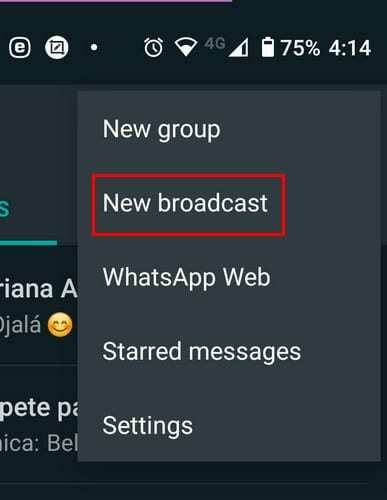
Στην επόμενη σελίδα, θα δείτε όλες τις επαφές σας στο WhatsApp. Μπορείτε να επιλέξετε έως και 256 άτομα για να συμμετέχουν στην εκπομπή WhatsApp. Ακριβώς πάνω από τις επαφές σας, θα δείτε επίσης ένα μήνυμα που θα σας ενημερώνει ότι μόνο οι επαφές που σας έχουν επίσης στο βιβλίο διευθύνσεών τους θα λάβουν το μήνυμά σας.
Εάν δεν θέλετε να σαρώνετε ατελείωτα τις επαφές σας, μπορείτε επίσης να χρησιμοποιήσετε την επιλογή αναζήτησης από πάνω για να βρείτε συγκεκριμένες επαφές πιο γρήγορα. Οι επαφές που θα επιλέξετε θα είναι ευθυγραμμισμένες στο επάνω μέρος. Όταν ολοκληρώσετε την προσθήκη ατόμων, πατήστε το σημάδι επιλογής κάτω δεξιά. Θα ανοίξει ένας τύπος ομαδικής συνομιλίας, αλλά αυτή τη φορά θα ονομάζεται Λίστα εκπομπής.
Στη λίστα, θα δείτε τον αριθμό των ατόμων που έχετε προσθέσει, σε περίπτωση που το ξεχάσατε. Το άτομο που λαμβάνει το μήνυμα θα λάβει το μήνυμα από εσάς όπως πάντα και μπορεί να μην υποψιάζεται καν ότι περιλαμβάνονται σε μια λίστα ευρειών. Σε μια λίστα εκπομπής, οι συμμετέχοντες δεν μπορούν να αλληλεπιδράσουν μεταξύ τους ή να σχολιάσουν. Εάν αυτό είναι κάτι που θέλετε, τότε θα πρέπει δημιουργήστε μια ομάδα WhatsApp.
Πώς να επεξεργαστείτε μια λίστα εκπομπών WhatsApp
Η πραγματοποίηση αλλαγών στη Λίστα εκπομπών είναι εύκολη. Για παράδειγμα, εάν θέλετε να προσθέσετε ή να αφαιρέσετε άτομα από τη λίστα, ανοίξτε τη λίστα. Πατήστε στις τελείες ή το όνομα της ομάδας στο επάνω μέρος και θα δείτε επιλογές για να κάνετε μερικές αλλαγές. Μπορείτε να δώσετε ένα όνομα στη λίστα και πατώντας στο εικονίδιο ατόμου επάνω δεξιά, μπορείτε να προσθέσετε περισσότερα μέλη.
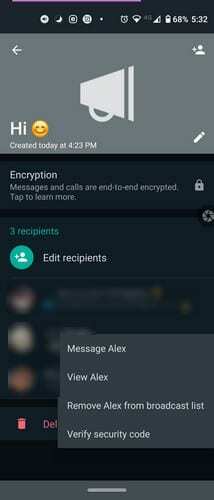
Εάν θέλετε να αφαιρέσετε κάποιον από τη λίστα, πατήστε παρατεταμένα αυτό το άτομο και θα εμφανιστεί ένα μικρό παράθυρο. Μπορείτε να επιλέξετε να αφαιρέσετε το άτομο, να το δείτε, να του στείλετε μήνυμα και να επαληθεύσετε τον κωδικό ασφαλείας του. Στο κάτω μέρος με κόκκινο χρώμα, θα δείτε επίσης την επιλογή διαγραφής της Λίστας εκπομπών όταν νομίζετε ότι είναι καιρός να αποχωριστείτε.
Όταν πατήσετε το κουμπί διαγραφής, θα λάβετε ένα μήνυμα που επιβεβαιώνει την επιλογή σας. Εάν θέλετε να διατηρήσετε τα μέσα που μοιραστήκατε στην ομάδα, φροντίστε να καταργήσετε την επιλογή του πλαισίου. Όταν διαγράφετε μια λίστα, αυτό δεν απαλλαγεί από τα μηνύματα που έχετε ήδη στείλει. Εάν θέλετε να διαγράψετε ένα μήνυμα, πρέπει να το κάνετε χειροκίνητα όπως θα κάνατε σε οποιαδήποτε άλλη συνομιλία WhatsApp. Θα χρειαστεί να πατήσετε παρατεταμένα το μήνυμα και να πατήσετε στο εικονίδιο του κάδου απορριμμάτων. Εάν θέλετε να αλλάξετε το όνομα της λίστας, πατήστε στο εικονίδιο με το μολύβι και προσθέστε το νέο όνομα.
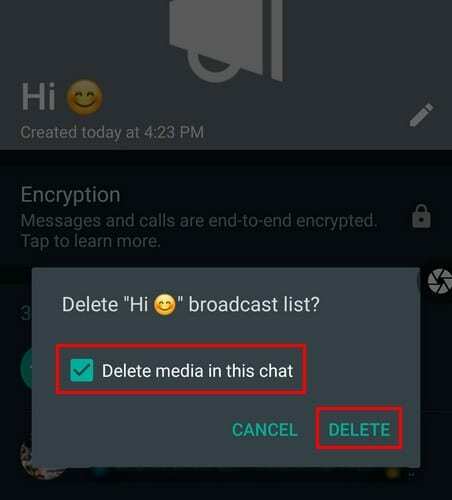
Πώς να ελέγξετε ποιος έχει δει το μήνυμά σας μετάδοσης στο WhatsApp
Στείλατε το μήνυμά σας, αλλά κανείς δεν απάντησε. Ελέγξτε για να δείτε ποιος διάβασε το μήνυμά σας πατώντας στις τελείες επάνω δεξιά και πατώντας επάνω Πληροφορίες.
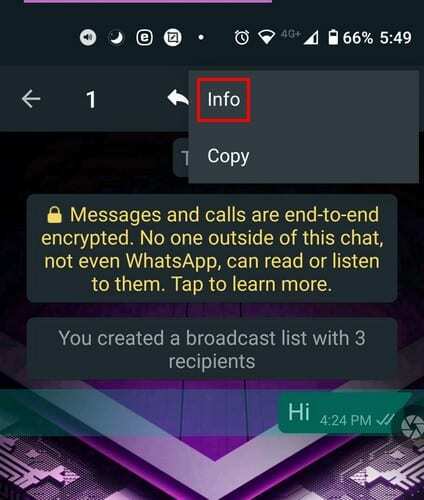
Στις Πληροφορίες μηνύματος, θα δείτε σε ποιον έχει παραδοθεί το μήνυμα και ποιος διάβασε το μήνυμά σας. Ίσως δεν έχουν απαντήσει επειδή δεν έχουν δει ακόμα το μήνυμα. Εάν θέλετε να έχετε πρόσβαση στη λίστα πιο γρήγορα, μπορείτε πάντα να δημιουργήσετε μια συντόμευση. Με αυτόν τον τρόπο, μπορείτε να ανοίξετε το WhatsApp απευθείας στη λίστα χωρίς να δείτε την κύρια σελίδα του WhatsApp.
Ανοίξτε την εκπομπή και πατήστε στις τελείες, ακολουθούμενη από το Περισσότερο επιλογή. Η επιλογή Προσθήκη συντόμευσης θα είναι η τρίτη κάτω.
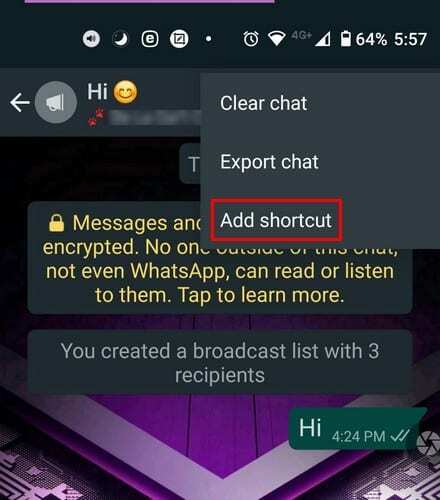
Έχετε επίσης την επιλογή να καρφιτσώσετε τη λίστα αντί να δημιουργήσετε μια συντόμευση για αυτήν. Μπορείτε να το κάνετε αυτό ανοίγοντας το WhatsApp και πατώντας παρατεταμένα στη λίστα. Πατήστε στο εικονίδιο καρφίτσας στην κορυφή και είστε έτοιμοι. Σε αντίθεση με μια ομάδα WhatsApp, δεν μπορείτε να προσθέσετε μια εικόνα στη λίστα. Ας ελπίσουμε ότι αυτή είναι μια επιλογή που θα είναι διαθέσιμη σύντομα.
Όπως ανέφερα προηγουμένως, μπορείτε να διαγράψετε το μήνυμα μετάδοσης όπως θα κάνατε σε μια κανονική συνομιλία, αλλά δεν υπάρχει τρόπος μαζικής διαγραφής του μηνύματος. Ένα άλλο πράγμα που πρέπει να έχετε κατά νου είναι ότι μπορείτε να δημιουργήσετε όσες λίστες εκπομπής θέλετε αφού δεν υπάρχει όριο.
συμπέρασμα
Βεβαιωθείτε ότι έχετε σκεφτεί προσεκτικά το μήνυμα και το περιεχόμενο που θέλετε να μοιραστείτε σε μια λίστα μετάδοσης WhatsApp. Μόλις το στείλετε, θα πρέπει να μεταβείτε στην προσωπική συνομιλία κάθε χρήστη για να διαγράψετε το μήνυμα. Έτσι, εάν έχετε 256 άτομα στη λίστα, θα έχετε μια αρκετά δύσκολη αποστολή για εσάς. Ποιες λειτουργίες θα θέλατε να προστεθούν στη λίστα Broadcast; Μοιραστείτε τις σκέψεις σας στα σχόλια παρακάτω.